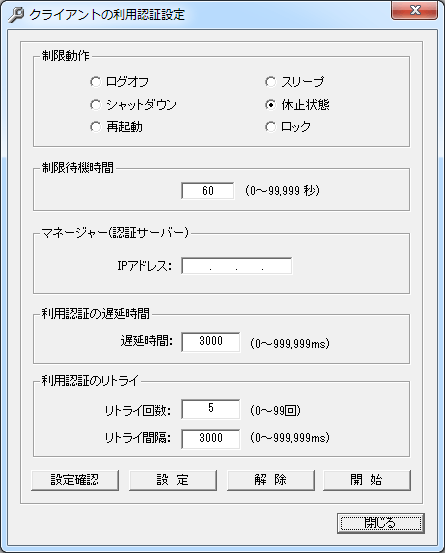
本機能を利用するには、予め動作設定を対象のクライアントに登録しておく必要があります。
以下の操作は、対象となる起動状態のクライアントが選択されている状態で実行してください。
電源が停止状態にあるクライアントには設定されません。
起動状態にある対象のクライアントをクライアントリストにて選択し、メニューから「クライアントの利用認証設定」を実行します。
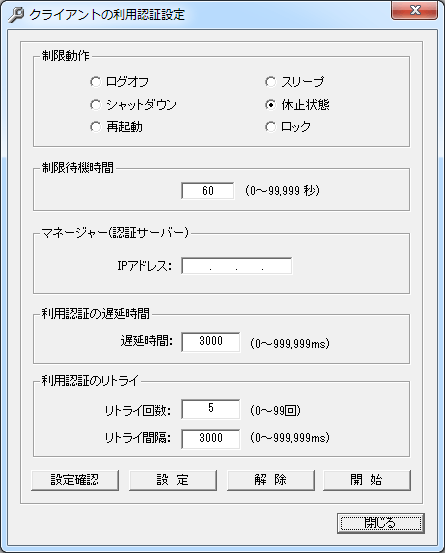
制限動作
利用認証が得られなかったときの制限動作を選択します。
制限待機時間
利用認証が得られなかった場合、警告文が表示されます。
警告文が表示されてから、制限動作を開始するまでの待機時間を設定します。
本項目の設定については、下記の「設定ガイド」を参照してください。
マネージャー(認証サーバー)
複数のマネージャーを設置し、共通のクライアントを管理している場合は、認証サーバーのIPアドレスを必ず設定してください。
設定が無いと、適切な利用認証が行えない事があります。
なお、マネージャーが1台のみの場合は、空欄でも支障ありません。
利用認証の遅延時間
クライアントがログオンし、マネージャーに利用認証を要求するまでの待機時間を設定します。
クライアントのログオン時に、通信状態が安定するまで時間を要する場合は、遅延時間を長めに設定してください。
通常は規定値のままでご利用ください。
利用認証のリトライ
ログオン時、ネットワークが混雑したり、コンピューターの負荷状態が高いと、利用認証に失敗することがあります。
そのような場合は複数回、利用認証動作を繰り返すことで正常に利用認証が得られるようになります。
リトライ回数とリトライ間隔を状況に応じて設定してください。
通常は規定値のままでご利用ください。
設定
設定が完了したら、「設定」ボタンを押してクライアントに設定登録を行ってください。
開始
「開始」ボタンを押すと利用認証の機能が有効となり、次回以降のログオン時に利用認証動作が行われます。
解除
「解除」ボタンを押すと利用認証の機能は無効となり、次回以降のログオン時に利用認証動作は行われません。
設定確認
「設定確認」ボタンを押すと、利用認証の動作状態や、設定内容がクライアントリストの「情報」欄に表示されます。
設定ガイド
認証コードの利用を行う場合は、制限待機時間にクライアントユーザーが認証コードを入力する為に必要な十分な時間を設定する必要があります。
時間が短いと、認証コードの入力準備中に制限動作に移行してしまいます。
【動作条件】
・複数のクライアントを選択して同時実行が可能です。
・クライアントの状態が「ログオフ」、「ログオン」共に実行可能です。